How to install or remove the Kaspersky Security 19 browser extension
Latest update: November 30, 2018
ID: 14727
The Kaspersky Security browser extension:
- Warns you about dangerous websites.
- Offers you a secure way to enter confidential data in online forms.
- Notifies you about password issues.
You can also use the extension to enable and disable Web Anti-Virus and the Websites Tracking and Safe Money components.
The Kaspersky Security extension is compatible with Safari, Google Chrome and Mozilla Firefox. It is displayed next to browser address bar.
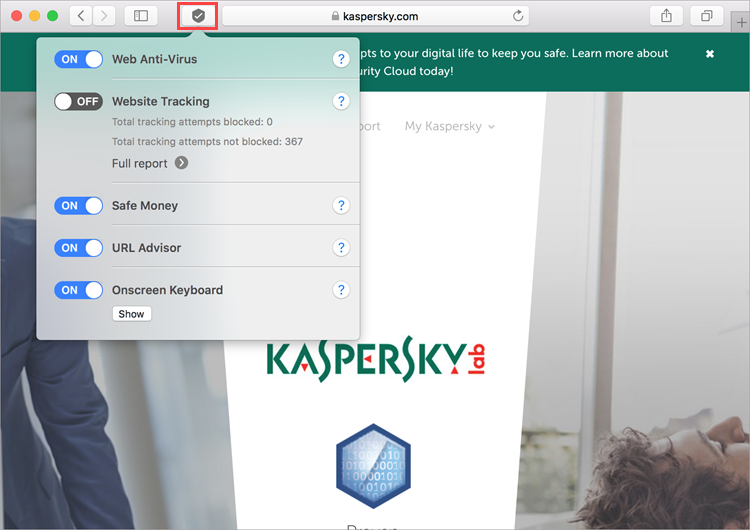
How to enable the extension in Safari
The Kaspersky Security extension is installed in the Safari browser when you install Kaspersky Internet Security for Mac. To enable it:
- Open Safari.
- In the top left corner of the screen, click Safari → Preferences.

- Go to the Extensions tab and select the Kaspersky Security checkbox.
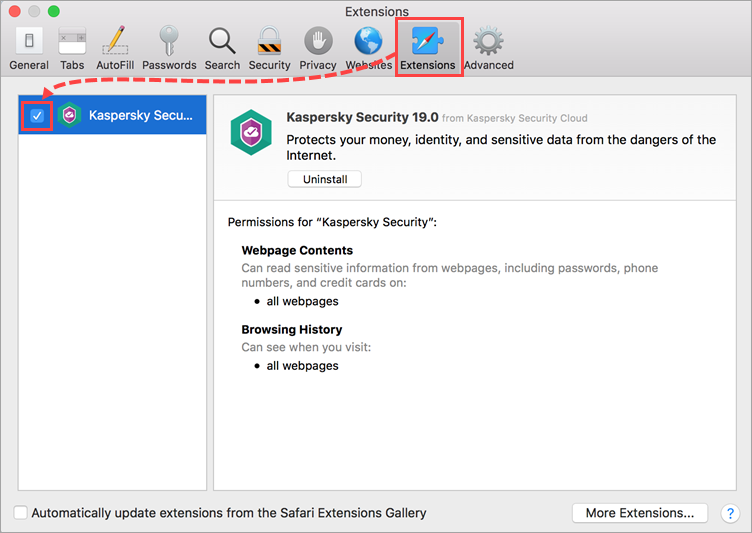
The extension is now enabled.
How to install the extension in Google Chrome or Mozilla Firefox
- In the top right corner of the screen, click the Kaspersky Internet Security for Mac icon and select Preferences.
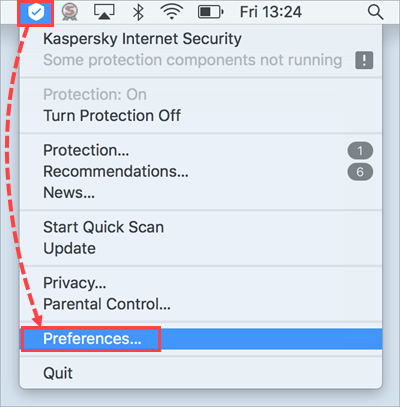
- Go to the Browsers tab and click Get Extension.
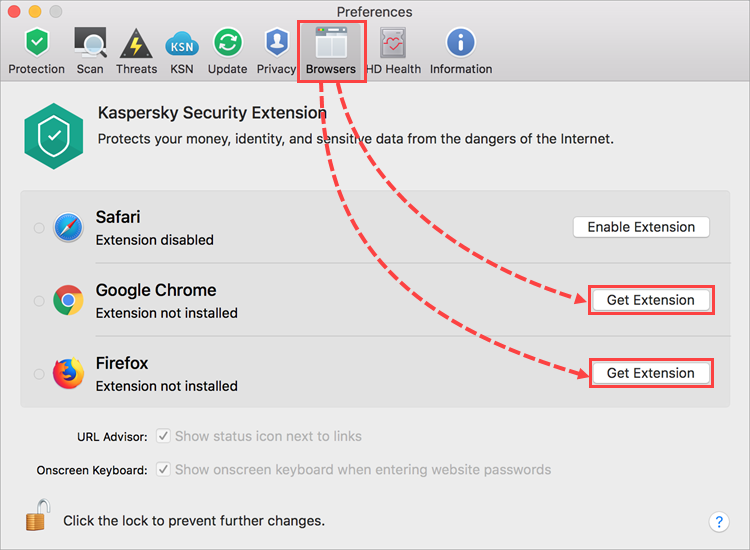
- Click Get Extension.
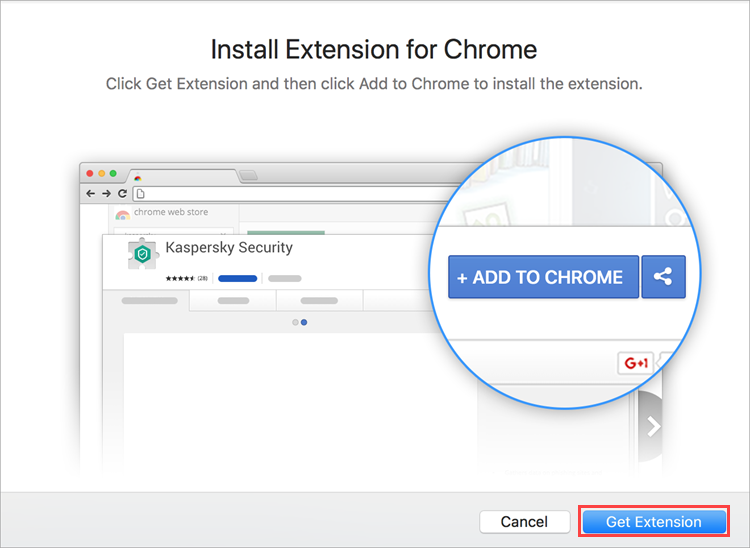
- Follow the store’s instructions.
The extension has been installed.
How to disable or remove the extension
If you want to disable or remove the Kaspersky Security extension in the browser:
Safari
- Open Safari.
- In the top left corner of the screen, click Safari → Preferences.
- Go to the Extensions tab.
- Find the Kaspersky Security extension.
- To disable the extension, clear the Kaspersky Security checkbox.
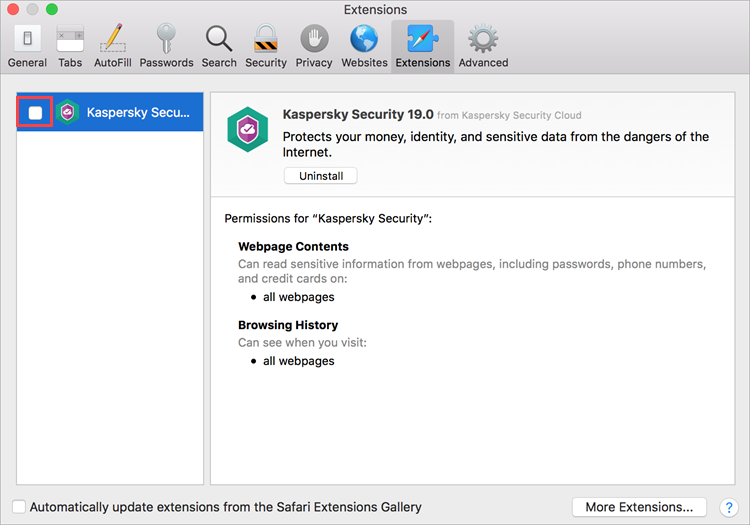
- To remove the extension, remove Kaspersky Internet Security for Mac. See this article for instructions.
- Restart the browser.
Google Chrome
- Open Google Chrome.
- In the top left corner of the screen, click Window → Extensions.
- Find the Kaspersky Security extension.
- To disable the extension, move the switch to the left.
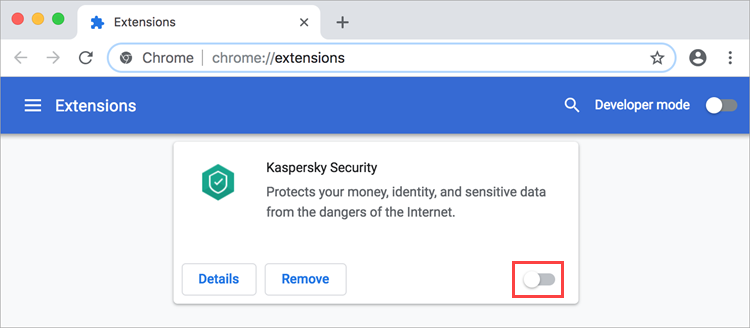
- To remove the extension, click Remove.
- Restart the browser.
Mozilla Firefox
- Open Mozilla Firefox.
- In the top left corner of the screen, click Tools → Add-ons.
- Go to the Extensions section.
- Find the Kaspersky Security extension.
- Click:
- Disable to disable the extension.
- Remove to remove the extension.
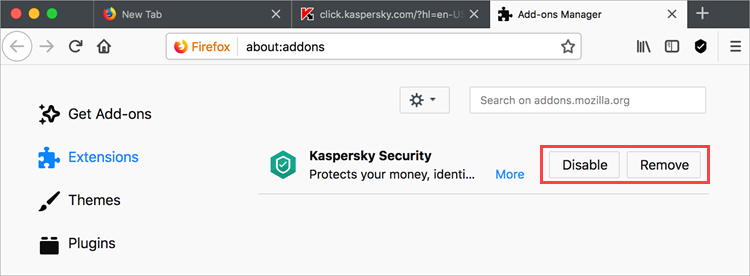
- Restart the browser.
